DNG-fail (mis see on ja kuidas seda avada)
DNG-ga fail faililaiendit on tõenäoliselt Adobe Digital Negative Raw Image fail. Vorming on vastus digitaalkaamera töötlemata vormingute avatud standardi puudumisele. Muid töötlemata faile saab teisendada DNG-vormingusse, et neid saaks kasutada laiem valik tarkvara.
DNG-failistruktuur pakub lisaks pildi salvestamise võimalusele ka vahendeid foto kohta täiendava teabe (nt metaandmed ja värviprofiilid) säilitamiseks.
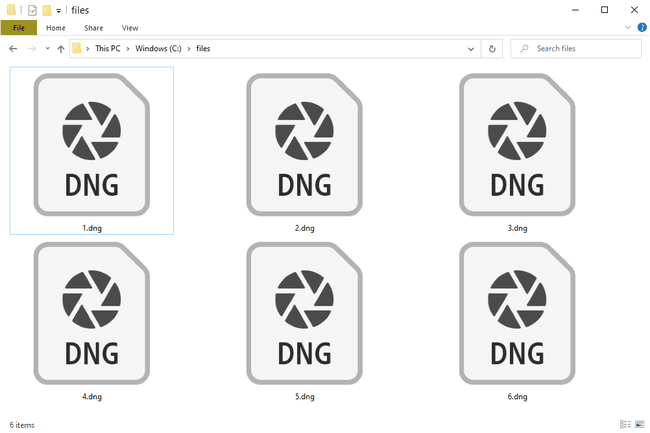
DNG-faili laienduse muud kasutusalad
Teised DNG-failid võivad olla Virtual Dongle Image failid. Need on füüsiliste donglite digitaalsed koopiad, mida mõni tarkvara võib programmi aktiveerimiseks vajada. Füüsiline dongle toimib võtmena, mis sisaldab tarkvaralitsentsi teavet, seega kasutatakse virtuaalset donglit samal eesmärgil, kuid koos dongle emulaatoritega.
Kuidas DNG-faili avada
DNG-faile saab avada mitme pildivaaturiga, sealhulgas Windowsi ja macOS-i sisseehitatud rakendusega Photos, Võimekas RAWer, ja Lõuend X. Kuigi see pole tasuta, Photoshop ja Lightroom toetab ka vormingut. The
Virtual Dongle Image faili saate avada rakendusega USB-dongli varundamine ja taastamine Soft-Key Solutionsi programm.
Kuidas teisendada DNG-faili
Kui kasutate juba programmi, mis suudab avatud DNG-faili, siis saate seda tõenäoliselt kasutada ka selle teisendamiseks. Photoshop toetab selle vormingu salvestamist mitmesse muusse failitüüpi, näiteks TOOR, MPO, PXR ja PSD.
Näiteks kui avate DNG-faili Photoshopis, minge aadressile Fail > Salvesta kui et valida salvestamiseks mõni muu vorming.
Teine võimalus on kasutada a tasuta failimuundur. Üks, mida me sageli soovitame, on Zamzar, võrgumuundur, mis võimaldab salvestada JPG, TIFF, BMP, GIF, PNG, TGAjne, sealhulgas PDF.
Mõned ülaltoodud DNG-failiavajad võivad faili ka tihendada, kui soovite vormingut säilitada, kuid ilma suurema failimahuta. Lightroom on üks näide: paremklõpsake faili ja minge lehele Ekspordi > Ekspordi, vali DNG vali pildivorminguks Keskmine JPEG eelvaate sätte jaoks lubage Kasutage kaduvat kompressioonija muutke vastavalt vajadusele pildi suurust.
Adobe DNG Converter on Adobe'i tasuta konverter, mis teeb vastupidist – see teisendab muid töötlemata pildifaile (nt NEF või CR2) DNG-vormingusse. Saate seda programmi kasutada Windowsis ja macOS-is isegi siis, kui te ei kasuta Adobe'i toodet.
Fail ikka ei avane?
Kui pärast ülaltoodud tööriistade proovimist ei avane teie fail õigesti, vaadake faililaiendit uuesti. Paljud neist näevad välja väga sarnased, kuigi formaadid ise pole sugugi seotud. Sellisel juhul ei ava DNG-avaja teie faili.
Näiteks on DGN laiend, mida kasutatakse MicroStation Design 2D/3D joonistusfailide jaoks. Saate ühe neist avada MicroStation või Bentley vaade.
KKK
-
Kuidas te Adobe DNG Converterit kasutate?
Laadige alla ja avage oma operatsioonisüsteemi rakendus > valige teisendatav pildikaust > ja valige teisendatud DNG-failide sihtkoht. Vajadusel muutke ühilduvuse eelistusi alates Eelistused > Muuda eelistusi. Klõpsake Okei et salvestada oma eelistused ja Teisenda konversiooni alustamiseks.
-
Kas DNG-failivorming on parem kui RAW?
DNG-failid pakuvad rohkem paindlikkust avatud lähtekoodiga toorfailidena, mida paljud programmid saavad avada ja teisendada. DNG-failid on sageli väiksemad kui RAW-failid. RAW-pildid Kaasas ulatuslik teave, kuid need on ka patenteeritud failivormingutes, mis mõnikord töötavad kõige paremini (või ainult) kaamera tootja töötlemistarkvaraga.
